Guía definitiva para eliminar la marca de agua de Pixlr
Hoy en día, cada vez a más personas les gusta usar Pixlr, una aplicación como Photoshop. Es una gran herramienta para eliminar marcas de agua de fotografías, eliminar fondos blancos, editar fotografías con varias funciones, etc. Sin embargo, ¿es realmente buena para usar? ¿Es gratis? ¡No te preocupes! Este artículo te dará una respuesta. Mientras tanto, puedes aprender a eliminar marcas de agua usando Pixlr. ¡Ahora sigue leyendo!
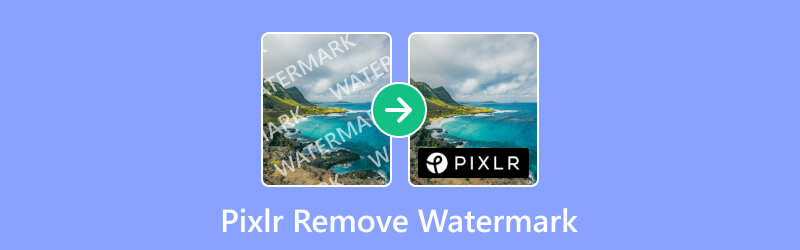
Nota:
Tenga en cuenta que debe respetar los derechos de autor y los términos de licencia asociados con la fotografía. Antes de eliminar la marca de agua de la foto para uso personal, ¡consulte primero los términos!
- LISTA DE GUÍAS
- Parte 1. Descripción rápida de Pixlr
- Parte 2. Cómo eliminar la marca de agua con Pixlr
- Parte 3. La mejor alternativa a Pixlr
- Parte 4. Preguntas frecuentes sobre Pixlr Eliminar marca de agua
Parte 1. Descripción rápida de Pixlr
Pixlr es popular como aplicación gratuita de edición de fotografías en línea en el mercado. Ofrece varias funciones de edición para diferentes niveles de usuarios, especialmente la función de eliminación de marcas de agua. Al igual que Photoshop, su panel izquierdo es una variedad de herramientas de edición, como RECORTAR, EFECTO, FILTRO, RETOQUE, etc. Y su diseño intuitivo es fácil de usar para principiantes. Además, está construido con herramientas y funciones de inteligencia artificial que pueden ayudarte a tomar fotos más imaginativas con un solo clic.
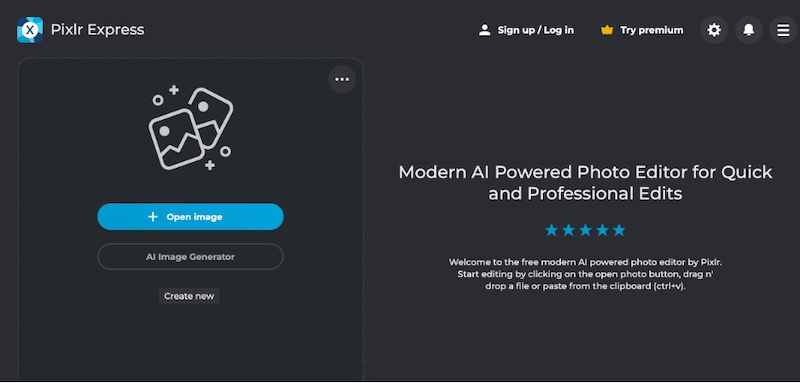
Características clave
◆ Elimine la marca de agua de las fotos en unos pocos pasos.
◆ Ofrecer un conjunto de herramientas de edición para la expresión creativa.
◆ Edite y genere fotografías con tecnología AI.
◆ Puede corregir fotos automáticamente para realizar ajustes rápidos.
- Su interfaz fácil de usar es fácil de navegar.
- Sus herramientas para compartir y servicios en la nube son poderosos.
- Ofrezca un plan gratuito al que se pueda acceder fácilmente en línea.
- Algunos usuarios han experimentado problemas.
- La versión gratuita de Pixlr incluye anuncios.
Parte 2. Cómo eliminar la marca de agua con Pixlr
Para los nuevos usuarios, aprender a utilizar Pixlr Watermark Remover puede mejorar la eficiencia de su trabajo. Cuando use Pixlr por primera vez, puede leer los pasos a continuación para la marca de agua de la foto.
Acceso Pixlr en tu navegador y sube tu foto con una marca de agua.
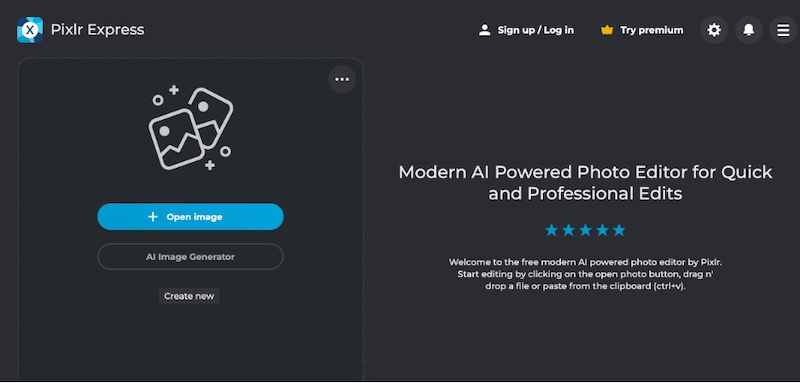
Haga clic en el RETOCAR opción en la pestaña izquierda, luego seleccione la TAMPÓN DE CLONAR herramienta.
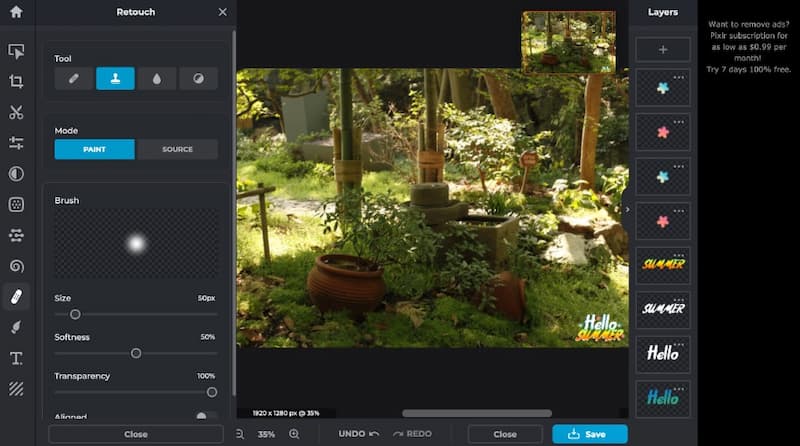
Ahora puede arrastrar el mouse sobre el área de la marca de agua para comenzar a borrarla. Después de eso, puedes hacer clic Ahorrar en el fondo.
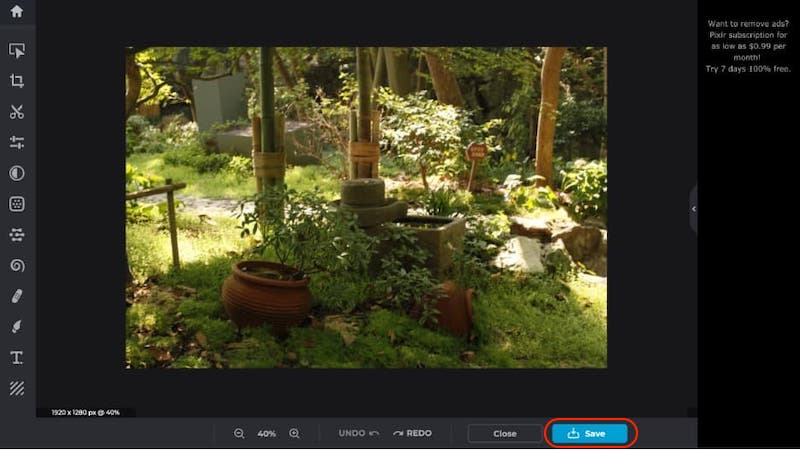
Durante el proceso de eliminación, puedes ajustar el tamaño, la suavidad y la transparencia del pincel en consecuencia. ¡Entonces podrás obtener la foto sin ninguna marca de agua!
Nota:
La versión gratuita de Pixlr proporciona únicamente 3 veces/números de edición de fotografías. Para procesar más fotos, puedes actualizar a su versión pro.
Parte 3. La mejor alternativa a Pixlr
Si ejecuta la prueba gratuita de Pixlr para eliminar la marca de agua de la foto, puede probar otra alternativa gratuita a Pixlr, ArkThinker Eliminador de marcas de agua gratuito en línea. Es una de las mejores alternativas a Pixlr para los usuarios de la web. En comparación con Pixlr, ofrece imágenes y tiempos ilimitados para borrar la marca de agua. Con su interfaz fácil de usar, puedes eliminar marcas de agua sin problemas, incluso para principiantes.
Para importar su archivo de imagen con la marca de agua, haga clic en Agregar archivo para comenzar botón.
Haga clic en el Eliminar opción después de seleccionar la región de la marca de agua de la imagen. Continúe haciéndolo hasta que la marca de agua se elimine por completo.
Para exportar la imagen sin marca de agua, haga clic en el Descargar botón.

Parte 4. Preguntas frecuentes sobre Pixlr Eliminar marca de agua
¿Puedes agregar una marca de agua en Pixlr?
Por supuesto. Pixlr te permite agregar una marca de agua a tus imágenes, como texto o logotipo. Proporciona una forma de marcar o proteger sus imágenes.
¿Pixlr es gratuito?
Sí, Pixlr ofrece una versión gratuita que incluye muchas herramientas. Sin embargo, la versión gratuita incluye algunos anuncios en el panel derecho. Y tiene algunas limitaciones en comparación con las versiones pagas.
¿Pixlr es tan bueno como Photoshop?
Pixlr y Adobe Photoshop son excelentes herramientas de edición de fotografías, pero satisfacen diferentes necesidades de los usuarios. Por lo general, Photoshop sobresale en la edición de nivel profesional, mientras que Pixlr ofrece simplicidad para la edición general de fotografías.
¿Es difícil eliminar una marca de agua de una foto?
Depende de la complejidad de la marca de agua y del fondo que cubra. Para eliminar una marca de agua de una foto de forma sencilla, es mejor que utilices un eliminador de marcas de agua con funciones profesionales.
¿Canva elimina las marcas de agua?
No. Canva no ofrece una función para eliminar marcas de agua de las imágenes. Sin embargo, admite la adición de marcas de agua.
Conclusión
Hoy, esta guía tiene como objetivo brindarle una comprensión clara de las capacidades de eliminación de marcas de agua de Pixlr. También comparte cómo eliminar marcas de agua de fotos en Pixlr. Puedes seguir la guía para hacer una foto sin ninguna marca de agua. Además, puedes probar la alternativa de Pixlr para eliminar marcas de agua de imágenes sin limitaciones. ¡Por supuesto, puedes comentar a continuación si tienes alguna pregunta sobre cómo eliminar la marca de agua de Pixlr!
¿Qué opinas de esta publicación? Haga clic para calificar esta publicación.
Excelente
Clasificación: 4.9 / 5 (basado en 426 votos)
Encuentre más soluciones
2 soluciones sencillas para quitar la pegatina de un vídeo/foto Eliminar la marca de agua de TikTok en iPhone, Android y computadora Cómo agregar marcas de agua a videos en diferentes dispositivos 2024 Guía completa para eliminar la marca de agua Wondershare Filmora 3 eliminadores de marcas de agua de Shutterstock para deshacerse de las marcas de agua Métodos para agregar una marca de agua a un GIF y eliminar una marca de agua en un GIFArtículos relativos
- Editar imagen
- Cómo editar y recortar GIF animados con 4 formas efectivas
- 10 convertidores GIF para convertir entre imágenes/vídeos y GIF
- Las mejores herramientas de edición de GIF adecuadas para cualquier computadora y dispositivo
- Cómo hacer GIF a partir de imágenes en computadoras de escritorio y teléfonos móviles
- Pasos rápidos sobre cómo agregar texto a un GIF usando las herramientas de creación de subtítulos
- Agregue música a GIF: incorpore música a su GIF después de la conversión
- GIF Resizer: herramientas definitivas para cambiar el tamaño de tu GIF animado
- [6 herramientas] Cómo configurar un cambio de bucle GIF y reproducirlo para siempre
- Cortador de GIF: cómo cortar GIF con métodos fáciles y rápidos
- Cómo eliminar la marca de agua Alamy de las imágenes (100% en funcionamiento)



